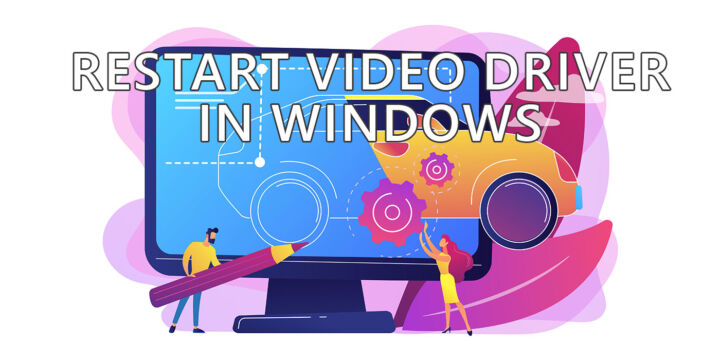- Microsoft te permite bloquear rápidamente tu PC Windows cuando te alejas con un atajo de teclado.
- Bloquear tu PC impide que se acceda a él manteniendo todas las actividades en marcha.
- Bloquear un ordenador es preferible a desconectarlo o apagarlo, ya que reanudar el trabajo es mucho más rápido.
Puedes utilizar un simple atajo de teclado, Gana + Lpara bloquear tu ordenador y proteger tu privacidad.

Imagina que estás trabajando con tu portátil en un lugar público, como una biblioteca, una cafetería o un espacio de coworking. Necesitas alejarte unos minutos, tal vez para tomar un café, ir al baño o atender una llamada importante. No quieres que nadie vea lo que estás haciendo en tu PC, o peor aún, que se meta con tus archivos y configuraciones.
¿Qué haces?
No tienes que desconectarte o apagar el PC cada vez que te vayas. Por favor, no lo hagas. Es demasiado lento e incómodo. Tendrías que cerrar todas tus aplicaciones, guardar tu trabajo, reiniciar y volver a abrir todo cuando vuelvas.
Lo que tienes que hacer en su lugar es bloquear tu PC.
CONTENIDO
¿Qué hace el bloqueo del PC en Windows?
Bloquear tu PC es como cerrar la puerta principal. Evita que entren en tu casa visitantes no deseados, pero no detiene las actividades que se realizan dentro. Tus aplicaciones seguirán funcionando, tus descargas continuarán y tu música seguirá sonando.
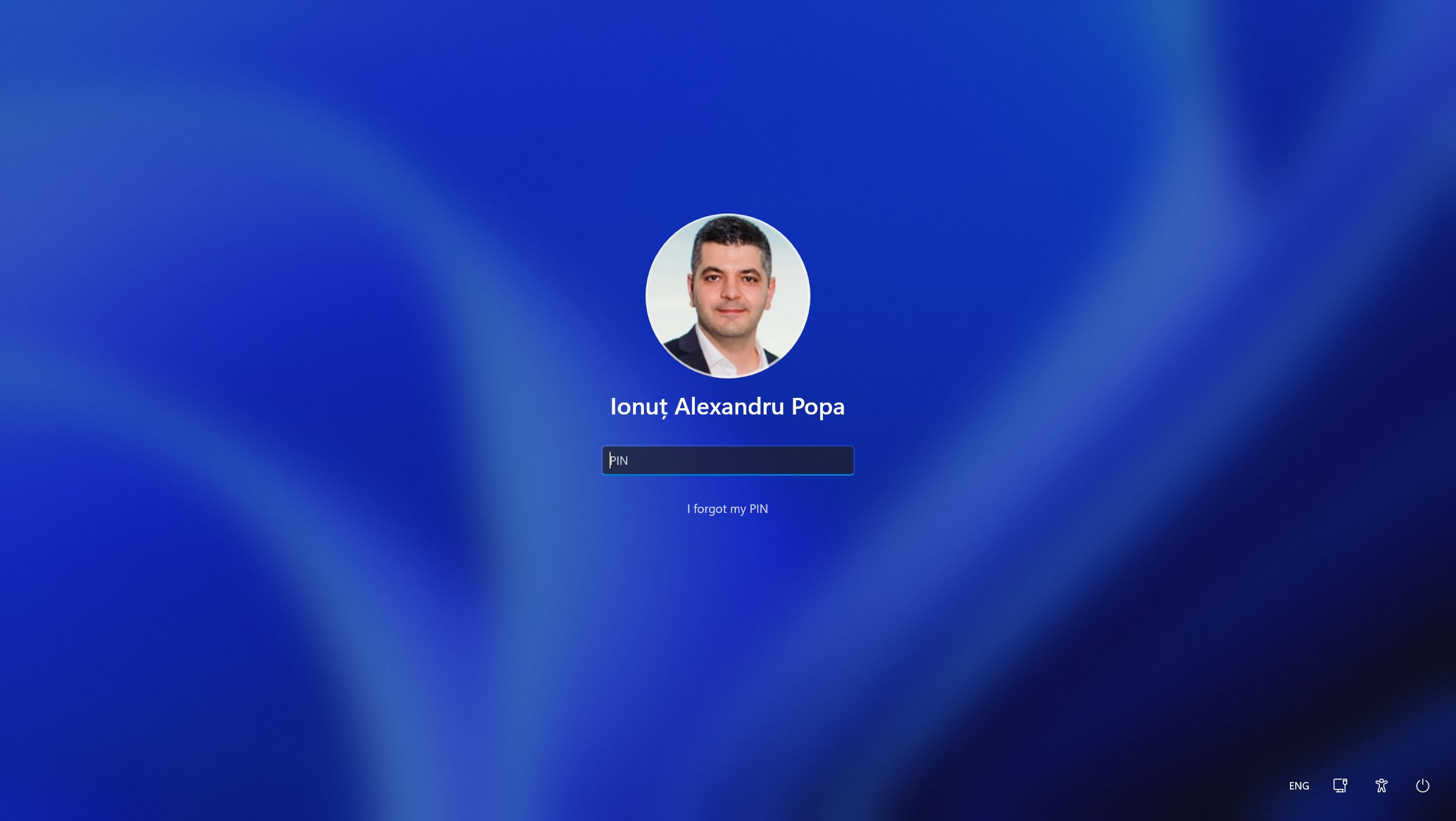
Cuando bloquees tu PC, Windows mostrará la pantalla de inicio de sesión encima de todo lo demás. Para desbloquear tu PC, tendrás que introducir tu contraseña, PIN, mostrar tu cara, utilizar el lector de huellas dactilares o lo que utilices para iniciar sesión en tu cuenta.
Utiliza el atajo de teclado Win + L para bloquear tu PC en un instante
La forma más fácil y rápida de bloquear tu PC es utilizar este atajo de teclado: Gana + L. Sólo tienes que pulsar la tecla Windows y la tecla L al mismo tiempo, y voilá, tu PC estará bloqueado. Si te ayuda a recordarlo, L viene de "lock" (cerradura) y Win es la tecla más potente de tu teclado (en Windows).
Puedes utilizar este atajo en cualquier momento y lugar, incluso cuando estés jugando a un juego, siempre que no hayas desactivado la tecla Windows de tu teclado.
Otros dos métodos para bloquear tu PC
Si no te gusta recordar los atajos de teclado, o los olvidas con demasiada frecuencia, hay otras formas de bloquear tu PC. Aquí tienes dos alternativas, y por qué te conviene utilizarlas:
- Quieres utilizar el clásico Combinación Ctrl + Alt + Supr: pulsa estas tres teclas a la vez y elige Bloquear en el menú que aparece.
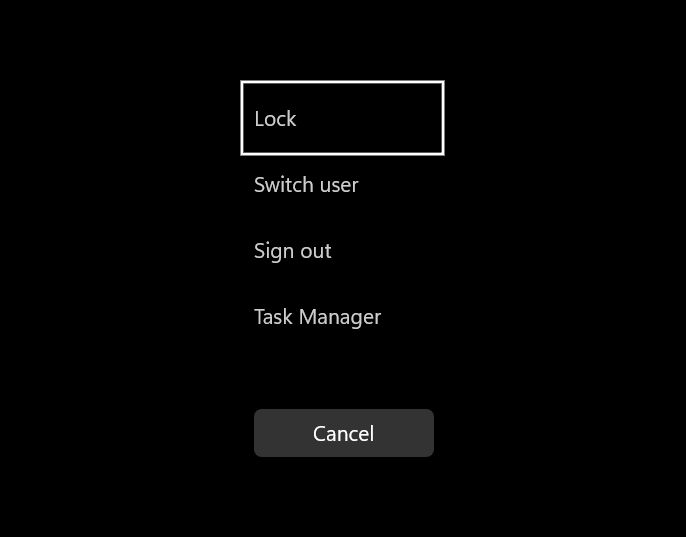
- Quieres utilizar sólo el ratón: haz clic en el botón Inicio, luego en el nombre y la imagen de tu cuenta, y selecciona Bloquear en el menú que aparece.
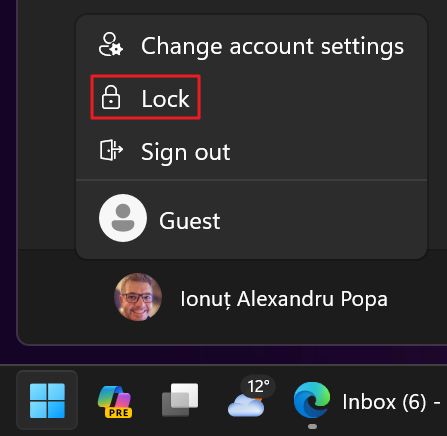
Y ya está. Ahora puedes bloquear tu máquina Windows cada vez que te alejes en cuestión de segundos. Desbloquearla puede ser igual de fácil, dependiendo del método de autenticación que estés utilizando.

Los atajos de teclado de Subscript que puedes utilizar en la mayoría de los programas